こんにちは、ヘビー・デスクワーカーの高田です(プロフィール)。
PDF内の文章をコピー&ペーストする際に、エラーが出てうまくペーストできないことが多いので、備忘録として対処方法をまとめておきます。
【エラー】文言が重複(繰り返し)してペーストされる
例えば 以下のような文章「吾輩は猫である。名前はまだ無い。」を含んだPDFデータがあったとします。
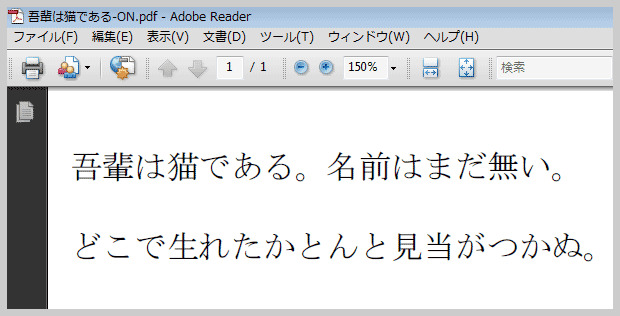
ところが、これをコピー&ペーストすると・・・
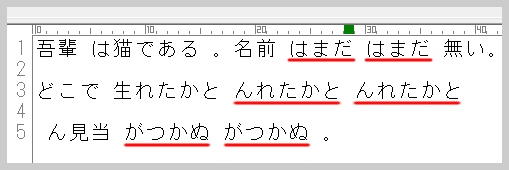
文言の間に変な空白ができたり、「はまだ はまだ」とか「んれたかと んれたかと」など余計な繰り返し(重複)が起きてしまっています。 ※改行はわたしが行っています。
これは、PDF書き出し時のオプション設定「アクセシビリティ用の構造タグ」がONになっている場合に発生するエラーです。
対処方法は、そのPDFファイルが自作のものか、他人が作成したものかで異なります。
【対処法】自分が作成したPDFの場合
問題のPDFファイルが自分で作成したものであれば、データを再作成する方法が便利です。
例えばWORD(ワード)の文章をPDF化する場合であれば、「ファイル>名前をつけて保存」でファイルの種類「PDF(*pdf)」を選択し「オプション」ボタンをクリック。
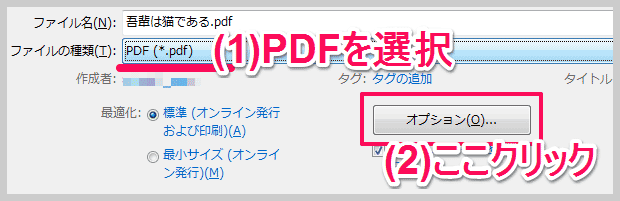
「オプション」ウィンドウが開いたら「アクセシビリティ用の構造タグ」部分のチェックを外して「OK」ボタンを押します。
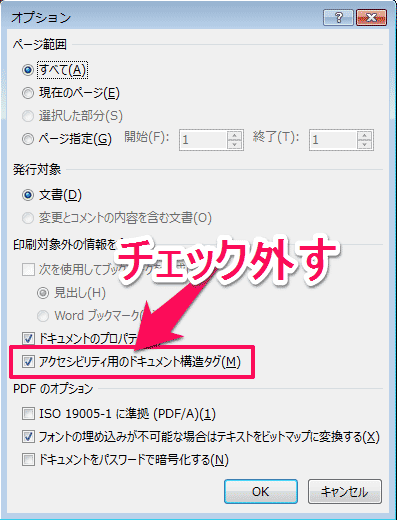
これで、新規にPDFデータが作成され、こちらはコピペ時に上記のようなエラーが出なくなります。
【対処法】自分で作成したPDFでない場合
問題のPDFファイルが、他人の作成したものであった場合は 上の方法は使えません。
その場合は、一旦 WEBブラウザ「Chrome(クローム)」でデータを開き、そこからコピペしてあげるとうまくいきます。
Chrome(クローム)はGoogleが提供しているWEBブラウザです。コチラで無料で入手可能です
Chrome(クローム)を開いたら、当該のPDFファイルをドラッグ&ドロップします。
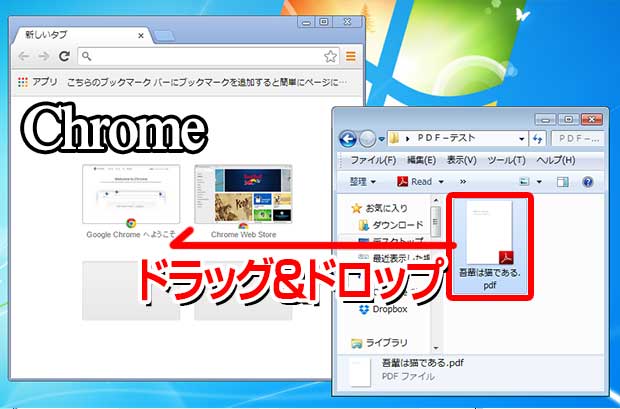
すると以下のように、PDFデータの内容が表示されますので、こちらの文章をコピー&ペーストします。
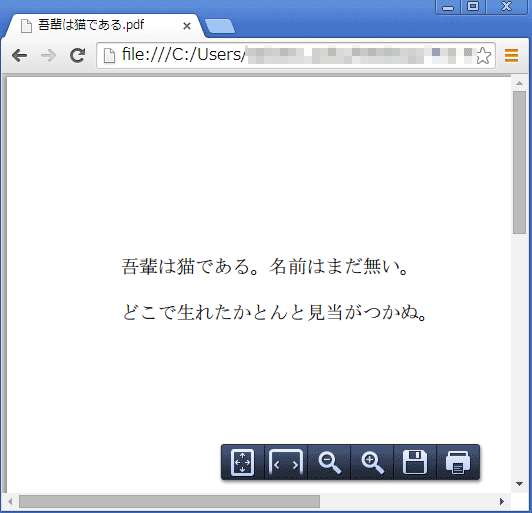
すると、普通に重複なく文章がペーストされるはずです。
ちなみに同じWEBブラウザでも FireFoxの場合は、文言の重複は無くなるものの改行がおかしな感じになってしまいます
まとめ
というわけで、PDF内のテキストをコピペすると文言が重複してしまうエラーの対処方法でした。
PDFファイルの作成や編集作業には、お手頃価格で購入できる高性能ソフト「いきなりPDF」がおすすめです。
実は 本家Adobeのソフトより使い勝手がよかったりしますので「Adobe Acrobatを買うまでではないんだよな~」という方におすすめです。
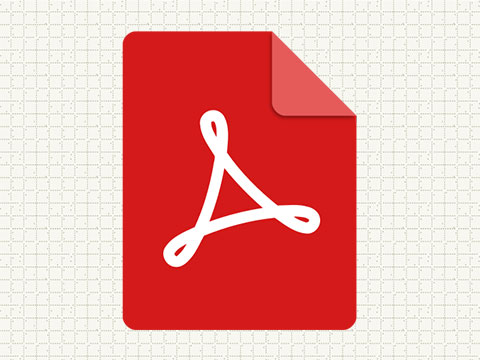

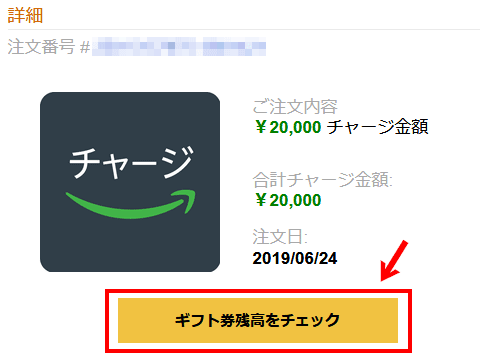

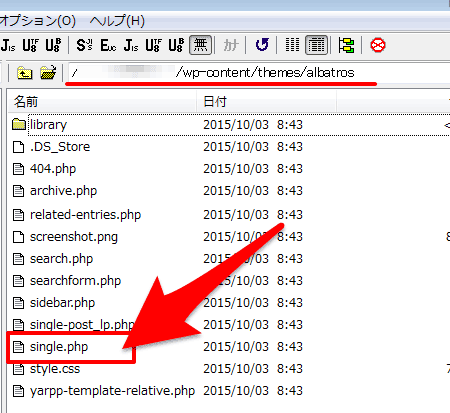
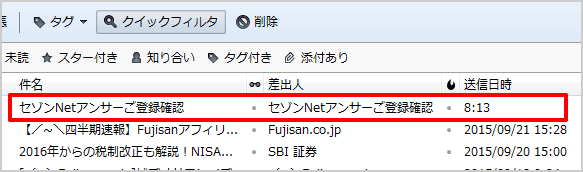



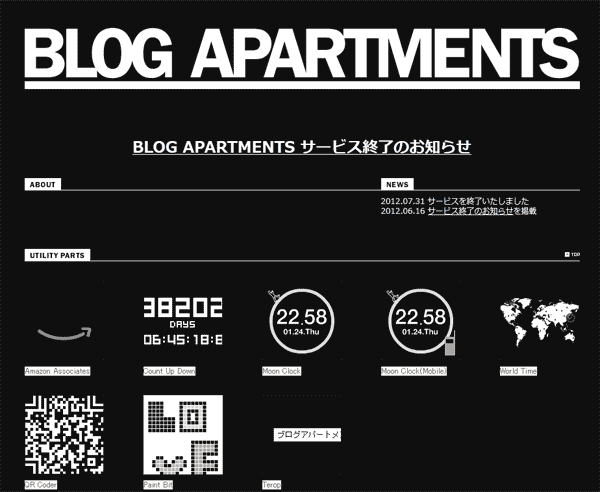
コメントを残す